Aprenda a escrever com nuvens no Photoshop
Neste tutorial veremos como usar a Brush Tool para simular o efeito de palavras escritas com nuvens. É muito rápido e fácil. Usamos o Photoshop CS3 para "escrever" as nuvens.
Passo 1: Pressione Ctrl+O e abra uma foto qualquer.
Passo 2: Pressione a letra B do teclado para selecionar a Ferramenta Pincel, vá em Janela > Brush e defina os valores abaixo:
Passo 3: Depois disso, basta escrever o que quiser com a ferramenta pincel. Lembre-se que a cor de primeiro plano deve ser branco e preto como plano de fundo.
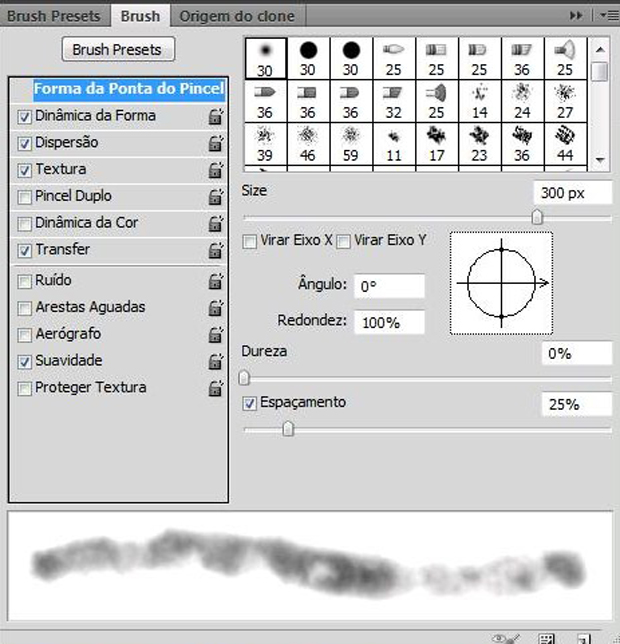
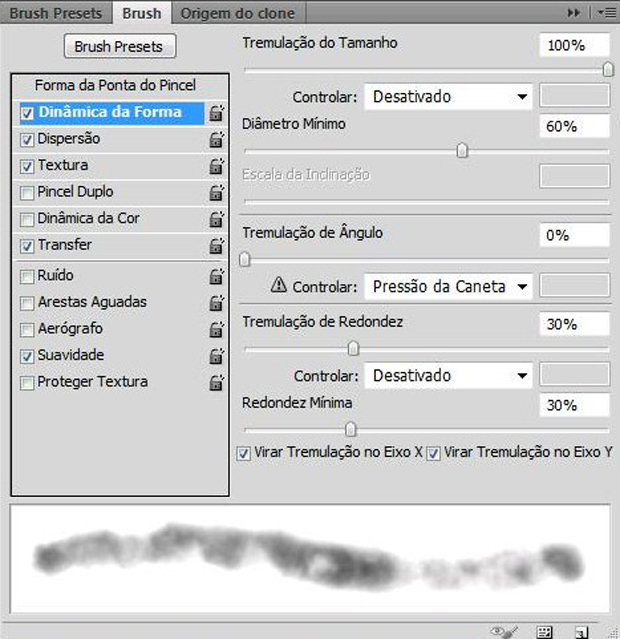
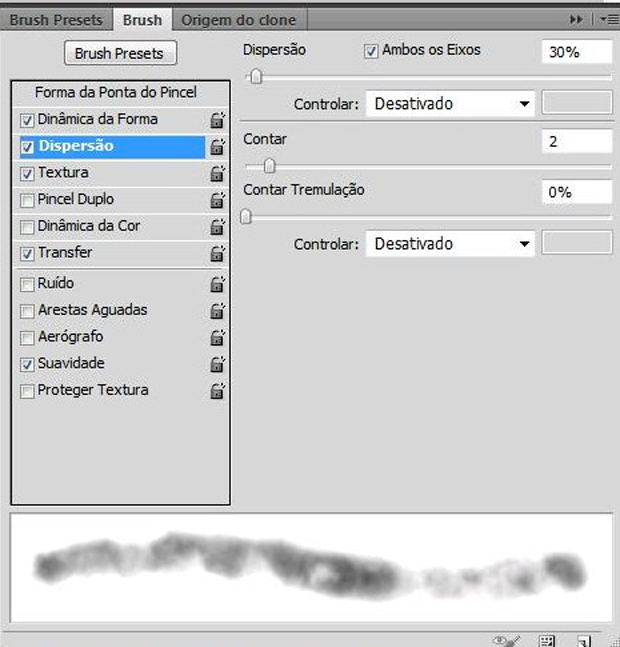
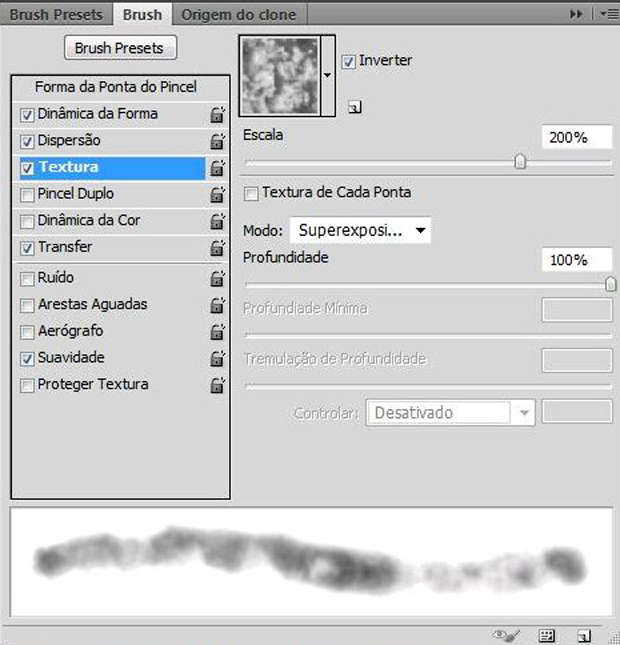
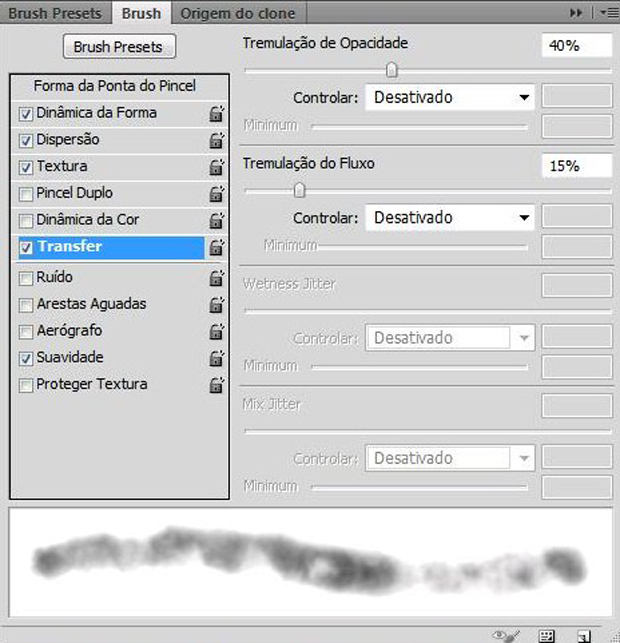

Nenhum comentário:
Postar um comentário